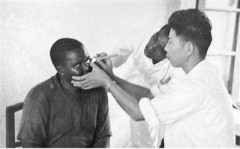Win7蓝牙图标不见了,解决办法如下
1、进入系统后,点击左下角的“开始”按钮打开“开始”菜单,选择“控制面板”;
2、将“查看方式”更改为“大图标”或者“小图标”,然后打开“设备和打印机”;
3、在设备中找到计算机(如123-pc),右键点击打开菜单,选择Bluetooth设置;
4、打开Bluetooth设置后,找到并勾选上“在通知区域显示Bluetooth图标”,点击确定即可。
win7的蓝牙图标不见了原因和解决方法如下
1、首先确认电脑的蓝牙开启,蓝牙灯正常,并开启蓝牙耳机的开关。点击系统右下角蓝牙图标,选择“添加设备”。
2、选择要添加的蓝牙耳机。
3、系统会提示正在与蓝牙适配器连接。
4、然后提示成功添加。
5、点击“开始”-“设备和打印机”,就可以看到添加的蓝牙耳机了。
6、在蓝牙耳机上点击右键,选择“属性”,在弹出的窗口中选择“服务”。
7、可以看到此时耳机的选项并未打勾,这样就无法使用蓝牙耳机听音乐了,一定要勾选,勾选后系统会提示安装驱动,驱动安装成功后,在系统右下角找到喇叭图标点击右键-“播放设备”,就可以看到蓝牙音频选项了。
8、可以看到此时的默认播放设备是内置的扬声器,必须把蓝牙音频作为默认播放设备,才能使用蓝牙耳机听音乐。
9、全部设置完成后,就可以使用蓝牙耳机听电脑播放的音乐了。